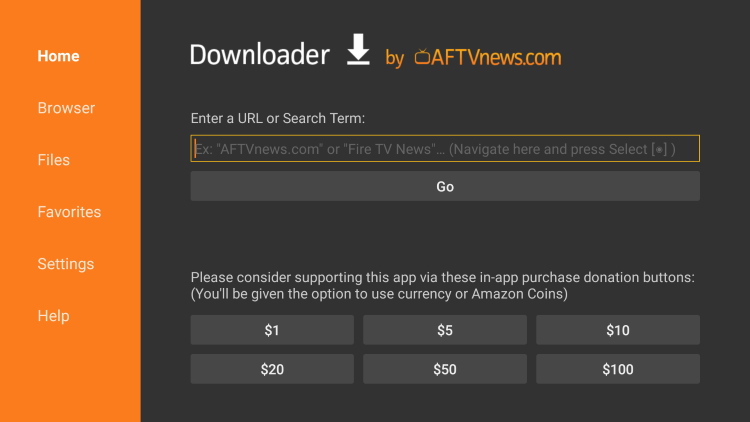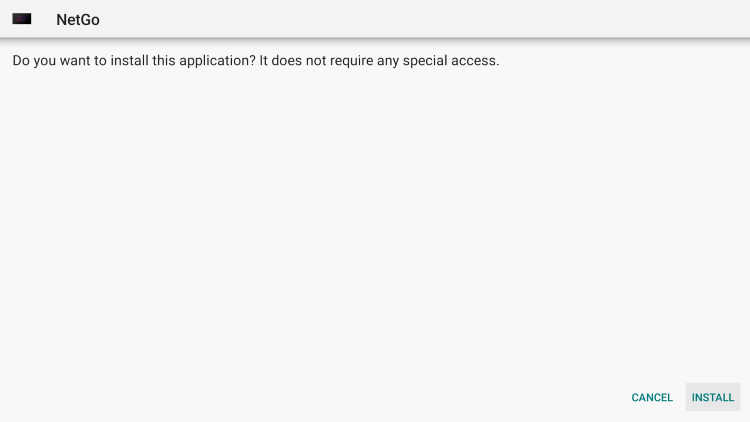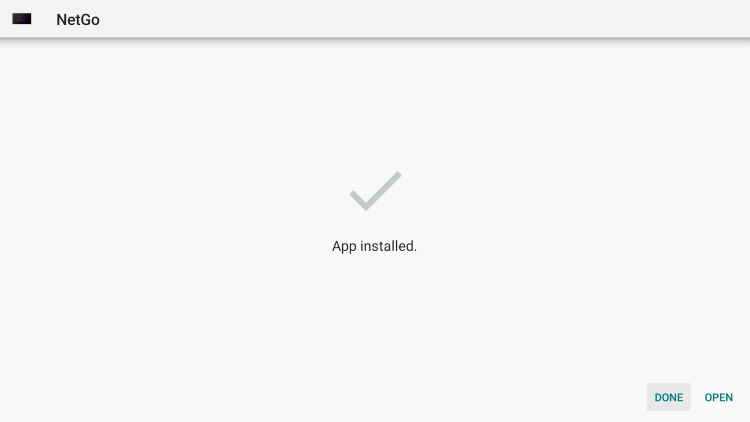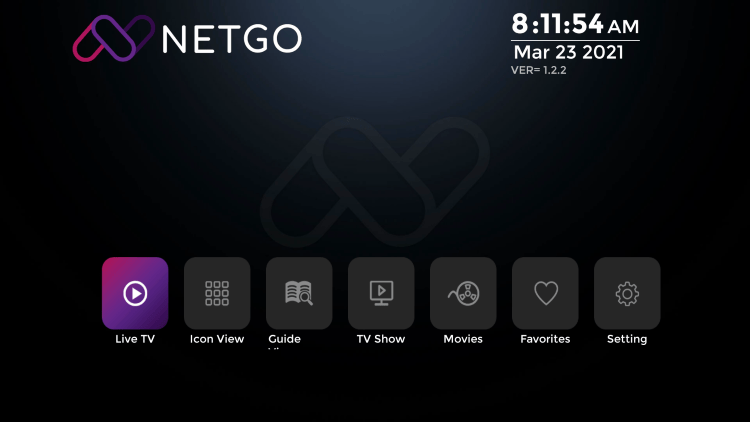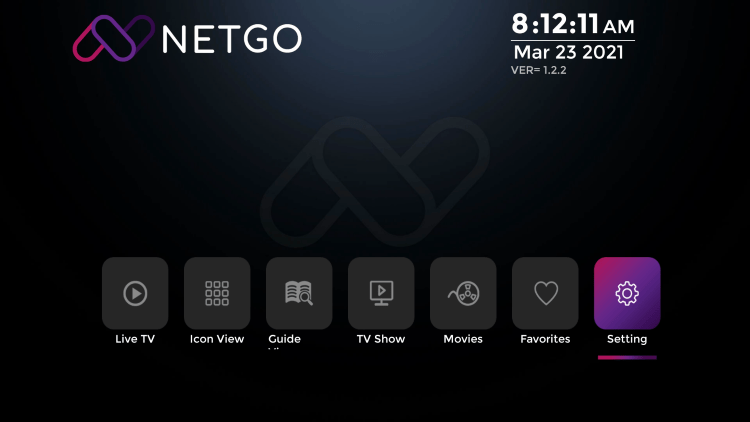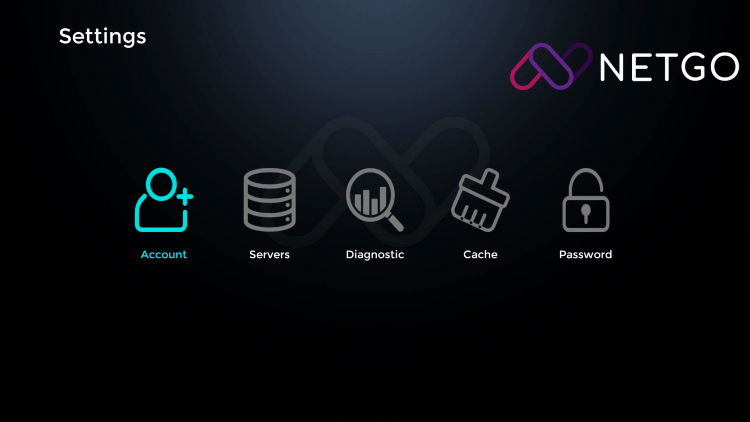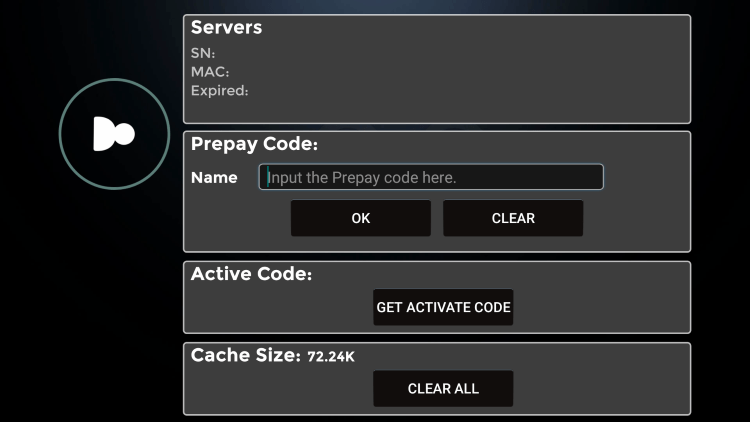TV Sombra ofrece un Servicio IPTV para sus necesidades de entretenimiento de toda la vida. Puedes probarla durante 24 horas antes de suscribirte, y esta prueba incluye acceso a todos los canales, incluidos deportes y eventos de pago por visión. Está ampliamente considerada como la mejor prueba de IPTV de 2025.
Para disfrutar la prueba de 24 horas de IPTVNo se necesita tarjeta de crédito ni contrato. Sólo tienes que obtener un código gratuito e introducirlo en la aplicación para activar la prueba. Disfruta de un día completo con TV Shadow y, si te gusta, puedes optar por hacerte abonado.
Cómo conseguir la mejor prueba de IPTV de TV Shadow
Conseguir tu prueba es fácil. En lugar de esperar correos electrónicos o iniciar sesión en cuentas, el equipo de TV Shadow ha simplificado el proceso para ti. Solo tienes que instalar la aplicación NetGo en tu Firestick o dispositivo Android, y luego el mensaje "Quiero una prueba" en el widget de chat del sitio web oficial de TV Shadow en cualquier momento, 24/7.
Instalación de la aplicación
Para configurar tu prueba gratuita en dispositivos como Android TV Box, Firestick, Nvidia Shield o Chromecast, sigue estos pasos:
1. Abre la aplicación "Downloader" e introduce:[https://tinyurl.com/netgoapp](https://tinyurl.com/netgoapp).
2. Una vez instalada, abra la aplicación y vaya a Más (configuración) > Cuenta > Código de prepago.
3. Chatea con nosotros para solicitar un código de prueba gratuito. Estamos disponibles las 24 horas del día.
Pasos ilustrados para instalar NetGo App
1. Abre la aplicación Downloader y haz clic en el cuadro de búsqueda.
2. Introduzca la URL: [https://tinyurl.com/netgoapp](https://tinyurl.com/netgoapp) y haga clic en Ir.
- Nota: Compruebe la exactitud de la URL.
3. Espera a que se descargue la aplicación.

4. 4. Haga clic en Instalar.
5. Pulse Abrir o Listo.
6. Inicia la aplicación TV Shadow IPTV.
7. Vaya a Ajustes.
8. Seleccione Cuenta.
9. Introduzca las credenciales de su cuenta (el código de prepago) recibidas del servicio de atención al cliente y haga clic en Aceptar.
Utilización del código de prepago
1. Abre la aplicación NetGo y haz clic en el icono "Más".
2. Vaya a Configuración y seleccione Cuenta.
3. Introduzca su código de prepago en el campo designado y haga clic en OK.
- Aparecerá un mensaje de confirmación.
Si se trata de tu primera activación, verás una fecha de caducidad junto a "Caducado", que indica cuándo caducará tu cuenta.
Navegar por la televisión en directo
1. Abre la aplicación NetGo y haz clic en el icono "Live TV".
2. Utilice las flechas arriba/abajo para cambiar de canal o pulse OK para acceder a un menú de selección de canales.
Navegar por la vista de iconos
1. Abra la aplicación NetGo y haga clic en el icono "Vista de iconos".
2. Seleccione el icono de un canal para empezar a verlo. Utilice Atrás/Salir para volver a la lista o las teclas de flecha para cambiar de canal.
Navegación por la pantalla de visualización de la guía
1. Abre la aplicación NetGo y haz clic en el icono "Ver guía" para acceder a la guía de televisión.
2. Navegue por las categorías de canales y pulse OK para ver un canal seleccionado a pantalla completa.
Navegar por la pantalla del programa de TV
1. Abre la aplicación NetGo y haz clic en el icono "TV Show".
2. Seleccione la miniatura de un programa para ver las temporadas y los episodios y, a continuación, haga clic en el episodio para reproducirlo.
Navegar por la pantalla de películas
1. Abre la aplicación NetGo y haz clic en el icono "Películas".
2. Elige una miniatura de película para reproducirla o añádela a tus favoritos.
Navegar por la pantalla de favoritos
1. Abre la aplicación NetGo y haz clic en el icono "Favoritos".
2. Navega por los contenidos guardados y haz clic para verlos.
Para eliminar un elemento, selecciónelo y haga clic en el icono de favoritos.